В ближайшее время изменится принцип работы шаблонов, и для тарифов добавится новая сущность — рецепты. Рецепт — это набор ПО, устанавливаемый на виртуальную машину после её запуска и установки шаблона. Шаблоны операционных систем со встроенным ispmanager упраздняются, а панель управления теперь устанавливается через рецепт.
Внимание! Статус этой статьи — черновик. Прочитайте для ознакомления с темой, но не применяйте указания на практике.
Как нововведение повлияет на реселлеров? Реселлеры могут продолжать работу, как раньше. Вам будут доступны старые тарифы и шаблоны — без рецептов. Старые шаблоны больше не будут обновляться. Если же обновить биллинг, то станут доступны новый процесс заказа, а также обновленные тарифы с более привлекательными ценами.
Чтобы перейти на новые шаблоны и тарифы, необходимо обновиться. Если вы используете:
- собственный BILLmanager — необходимо обновиться до самой новой версии и синхронизировать тарифы
- собственный сайт — в некоторых случаях требуется обновить сайт (подробности ниже)
- только биллинг FirstVDS (продаете вручную) — никаких действий не требуется, прочитайте только раздел «Что изменится в заказе сервера»
Что изменится в заказе сервера
В BILLmanager изменения отобразятся только на одном шаге — шаге конфигурации сервера. Поле «Шаблоны» теперь называется «Операционная система» и содержит образы только чистых операционных систем — без дополнительного ПО.
Также появляется поле «Предустановленное ПО» — это и есть рецепты. Здесь можно выбрать панель ISPmanager, набор LAMP и другие популярные платформы. Выбранное ПО уже будет установлено на сервере к моменту начала работы. Если оставить поле пустым, то получите «чистую» операционную систему.
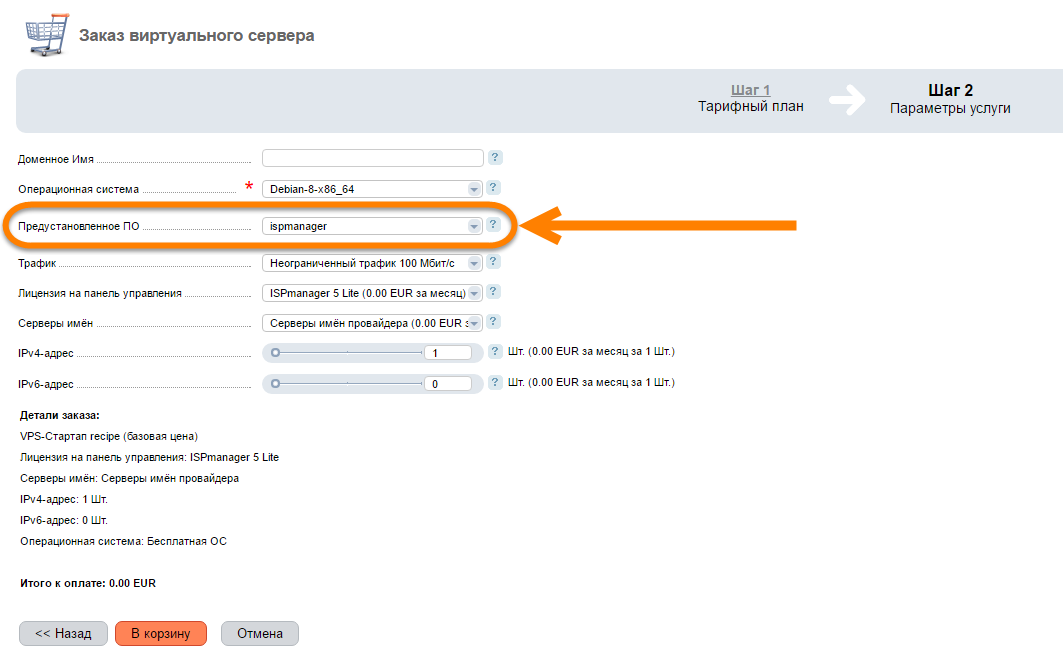
Изменения коснутся только новых заказов, для уже работающих серверов ничего не поменяется.
Если вы перепродаете серверы в ручном режиме, то это вся информация об изменениях, которую вам необходимо знать. Читайте дальше, если используете собственный BILLmanager и/или собственный сайт для продажи услуг.
Обновление собственного BILLmanager
Чтобы без перебоев в работе перейти на новую версию BILLmanager, необходимо выполнить ряд действий в порядке, описанном ниже. Если у вас нет root-доступа к серверу с BILLmanager или у вас возникнут какие-либо затруднения — обращайтесь в поддержку FirstVDS.
План действий:
- Обновить BILLmanager до последней версии
- Синхронизировать тарифы
- Обновить сайт (если используете)
Обновите BILLmanager
Если вы используете собственный BILLmanager, то необходимо обновить его, чтобы «научить» работать с рецептами. Выполнить обновление можно уже сейчас. Если не обновить BILLmanager, то вы продолжите работать как раньше с друмя поправками:
- Старые шаблоны перестают обновляться. Это означает, что в перспективе ваши клиенты будут запускать сайты на устаревшем программном обеспечении.
- Вам будут доступны только старые версии тарифов.
Обновление в графическом интерфейсе:
---
Обновление в консоли:
1. Обновите лицензию
Выполните в консоли команду /usr/local/mgr5/sbin/licctl fetch billmgr
5. Обновите пакеты системы
yum update
Готово! Вы обновились до самой новой версии, и теперь ваш BILLmanager поддерживает рецепты.
Синхронизируйте тарифы
Синхронизировать тарифы необходимо, чтобы добавить к существующим в вашем BILLmanager тарифам новую информацию: обновлённый список шаблонов, список рецептов, совместимость рецептов и шаблонов.
Внимание! Синхронизировать тарифы прямо сейчас не надо. Синхронизацию следует произвести <конкретная дата-время>. Раньше этой даты обновленные тарифы не будут доступны публично, и процесс пройдет вхолостую. После обозначенного времени синхронизацию следует сделать как можно скорее, т.к. заказы старых тарифов перестанут обрабатываться биллингом FirstVDS — очередь на открытие будет расти, но серверы открываться не будут. После синхронизации проверьте настройки каждого тарифа, убедитесь, что всё в порядке.
Для обновления тарифов используйте команду:
/usr/local/mgr5/sbin/mgrctl -m billmgr pricelist.sync elid=<id тарифа>
Запустите команду для каждого своего тарифного плана, подставляя в качестве elid идентификатор тарифа.
Как узнать идентификатор тарифа elid? Откройте Продукты → Тарифные планы, значение в столбце Id и будет идентификатором тарифа. Возможно, столбец не отображается. Тогда откройте настройки таблицы и включите столбец Id.
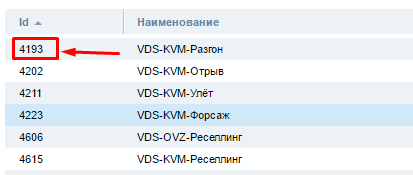

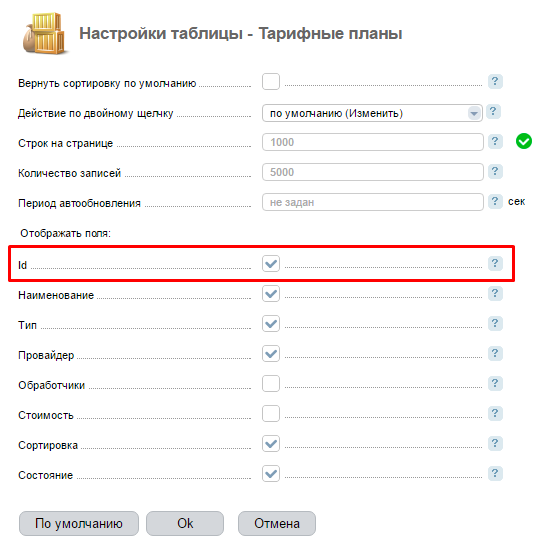
Обновите сайт
В некоторых случаях потребуется обновить сайт, чтобы обеспечить безошибочную работу после обновления.
В каких случаях НЕ нужно обновлять сайт (всё будет работать и после обновления):
- После заказа на сайте вы отправляете клиента в BILLmanager на шаг настройки сервера БЕЗ каких-либо предустановленных настроек сервера, отличающихся от стандартных (процессор, память, диск, шаблон ОС). Разные конфигурации у вас представлены разными тарифами.
В каких случаях придется обновить сайт:
- Разные конфигурации на сайте представлены специальными ссылками в BILLmanager с предустановленными нестандартными параметрами тарифа (процессор, память, диск, шаблон ОС)
- Настройка параметров сервера прямо на сайте (использование
pricelist.export)
Рассмотрим каждый из случаев более подробно чуть ниже, а пока немного теории. Информация ниже предназначена для разработчиков.
Раньше информация об ОС и наличии панели управления извлекалась из названия шаблона: Debian-8-amd64-ispmgr5. Разбор строки давал название ОС Debian-8-amd64 и наличие панели -ispmgr5. После обновления за наличие панели будет отвечать отдельный параметр recipe.
Шаблон отвечает только за выбор операционной системы, шаблонов с суффиксом -ispmgr5 больше не будет. Пример названия шаблона после обновления:
ostempl=ISPsystem__CentOS-7-amd64
Пример параметра recipe с установленной панелью:
recipe=ISPsystem__ispmanager.sh
Покупка на сайте тарифа с нестандартными параметрами
После заказа на сайте вы отправляете клиента в BILLmanager на шаг настройки сервера, где уже предустановлены параметры (диск, память, процессор). Для формирования заказа вы, скорее всего, используете специальные ссылки:
https://my.firstvds.ru/billmgr?clicked_button=order&datacenter=6&itemtype=&period=1&pricelist=14105&progressid=false&skipbasket=&snext=ok&stylesheet=&startform=vds.order.param&recipe=null
Если вы не задаете определенный набор предустановленного ПО, то необходимо задать параметр recipe=null как в примере выше. Чтобы клиент заказал сервер с предустановленной панелью задайте параметр recipe=ISPsystem__ispmanager.sh.
Настройка тарифа прямо на сайте
Для реализации на сайте подобной функциональности вы должны использовать API для получения данных из BILLmanager — pricelist.export.
Параметр тарифа, отвечающий за набор шаблонов, остался тем же: ostempl. Добавился новый параметр, отвечающий за предварительную установку ПО на сервере: recipe.
Совместимость шаблонов и рецептов
Не с любым шаблоном можно заказать панель управления. Например, Windows не поддерживается панелью управления ISPmanager. Для проверки соответствия рецепта шаблону используются теги — параметры шаблонов и рецептов.
Например, шаблон имеет теги:
tag: "debian, lic_ISPmanager_5_Lite, linux"
Рецепт с панелью управления ispmanager имеет теги
tag: "centos, debian, lic_ISPmanager_5_Lite, linux"
Рецепт считается совместимым с операционной системой в том случае, если у обоих параметров имеется как минимум один одинаковый тэг. В данном случае, совпадение произошло по тэгу debian — ОС и рецепт подходят друг другу и могут использоваться вместе.
Дополнительные материалы:
- Официальная информация по рецептам на сайте разработчика
- Интеграция BILLmanager с сайтом
- Перепродажа услуг и синхронизация тарифных планов

